Terjemahan disediakan oleh mesin penerjemah. Jika konten terjemahan yang diberikan bertentangan dengan versi bahasa Inggris aslinya, utamakan versi bahasa Inggris.
Tutorial: Gunakan template dengan Rocket Enterprise Developer (sebelumnya Micro Focus Enterprise Developer)
Tutorial ini menjelaskan cara menggunakan template dan proyek yang telah ditentukan dengan Rocket Enterprise Developer. Ini mencakup tiga kasus penggunaan. Semua kasus penggunaan menggunakan kode sampel yang disediakan dalam BankDemo sampel. Untuk mengunduh sampel, pilih bankdemo.zip
penting
Jika Anda menggunakan versi Enterprise Developer untuk Windows, binari yang dihasilkan oleh compiler hanya dapat berjalan di Enterprise Server yang disediakan dengan Enterprise Developer. Anda tidak dapat menjalankannya di bawah runtime Modernisasi AWS Mainframe, yang didasarkan pada Linux.
Topik
Use Case 1 - Menggunakan Template Proyek COBOL yang berisi komponen sumber
Kasus penggunaan ini mengharuskan Anda untuk menyalin komponen sumber ke dalam struktur direktori Template sebagai bagian dari langkah pra-pengaturan demo. Dalam bankdemo.zipAWSTemplates.zip pengiriman asli untuk menghindari memiliki dua salinan sumber.
-
Mulai Enterprise Developer dan tentukan ruang kerja yang dipilih.
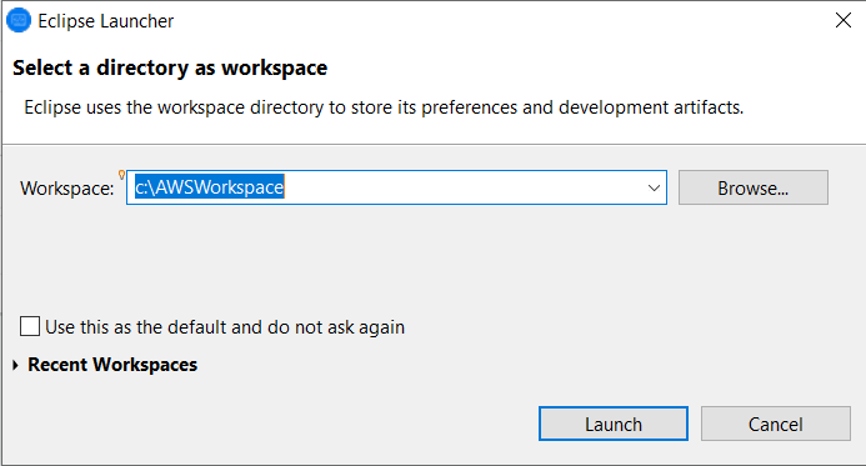
-
Dalam tampilan Application Explorer, dari item tampilan pohon Proyek Pengembangan Perusahaan, pilih Proyek Baru dari Template dari menu konteks.
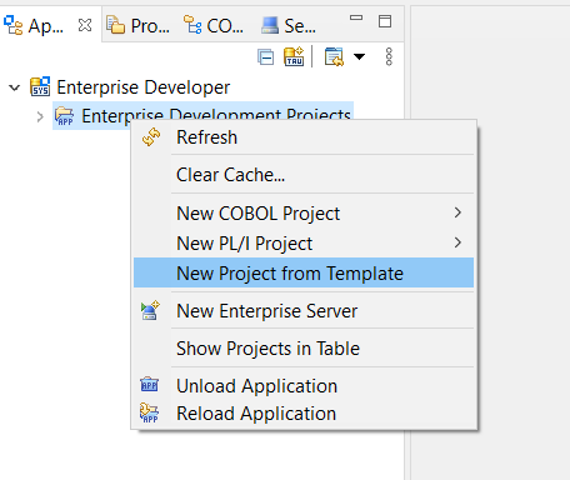
-
Masukkan parameter template seperti yang ditunjukkan.
catatan
Template Path akan merujuk ke tempat ZIP diekstraksi.
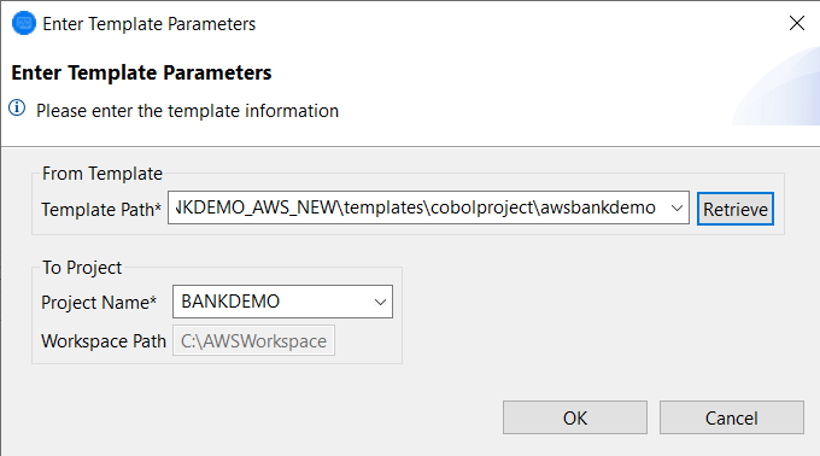
-
Memilih OK akan membuat Proyek Eclipse pengembangan lokal berdasarkan template yang disediakan, dengan struktur lingkungan sumber dan eksekusi yang lengkap.
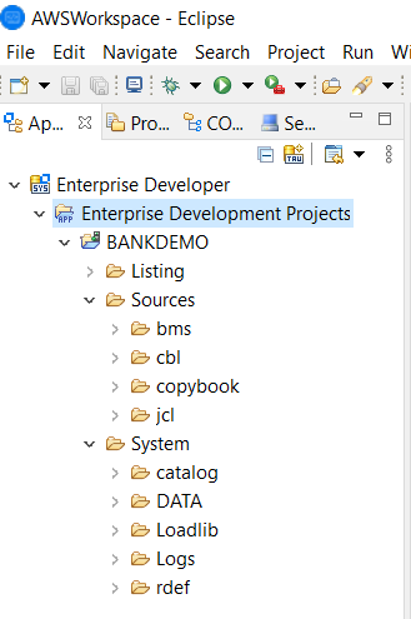
SystemStruktur berisi file definisi sumber daya lengkap dengan entri yang diperlukan untuk BANKDEMO, katalog yang diperlukan dengan entri ditambahkan dan file data ASCII yang sesuai.Karena struktur template sumber berisi semua item sumber, file-file ini disalin ke proyek lokal dan oleh karena itu secara otomatis dibangun di Enterprise Developer.
Use Case 2 - Menggunakan Template Proyek COBOL tanpa komponen sumber
Langkah 1 hingga 3 identik denganUse Case 1 - Menggunakan Template Proyek COBOL yang berisi komponen sumber.
SystemStruktur dalam kasus penggunaan ini juga berisi file definisi sumber daya lengkap dengan entri yang diperlukan untuk BankDemo, katalog yang diperlukan dengan entri ditambahkan, dan file data ASCII yang sesuai.
Namun, struktur sumber template tidak mengandung komponen apa pun. Anda harus mengimpor ini ke dalam proyek dari repositori sumber apa pun yang Anda gunakan.
-
Pilih nama proyek. Dari menu konteks terkait, pilih Impor.
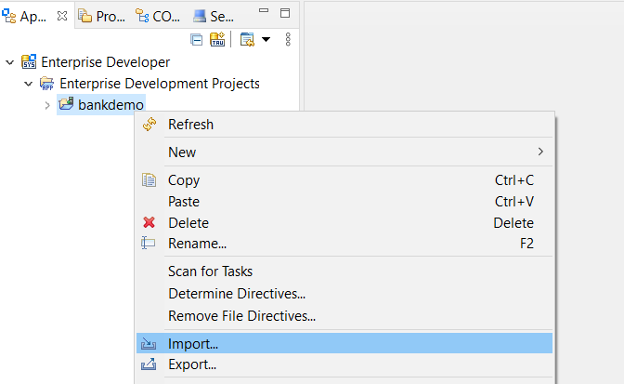
-
Dari dialog yang dihasilkan, di bawah bagian Umum, pilih Sistem File dan kemudian pilih Berikutnya.
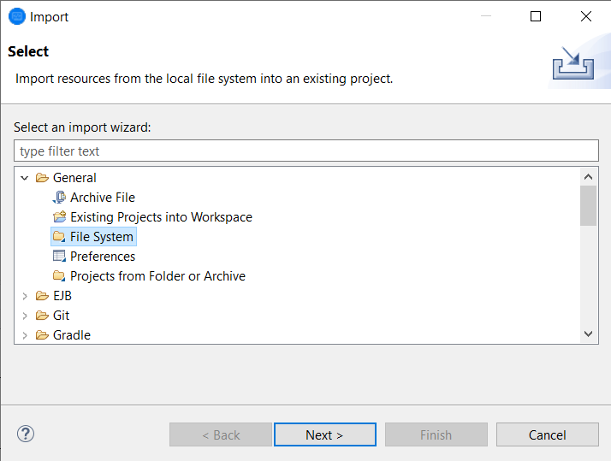
-
Isi bidang direktori Dari dengan menelusuri sistem file untuk menunjuk ke folder repositori. Pilih semua folder yang ingin Anda impor, seperti
sources.Into folderBidang akan diisi sebelumnya. Pilih Selesai.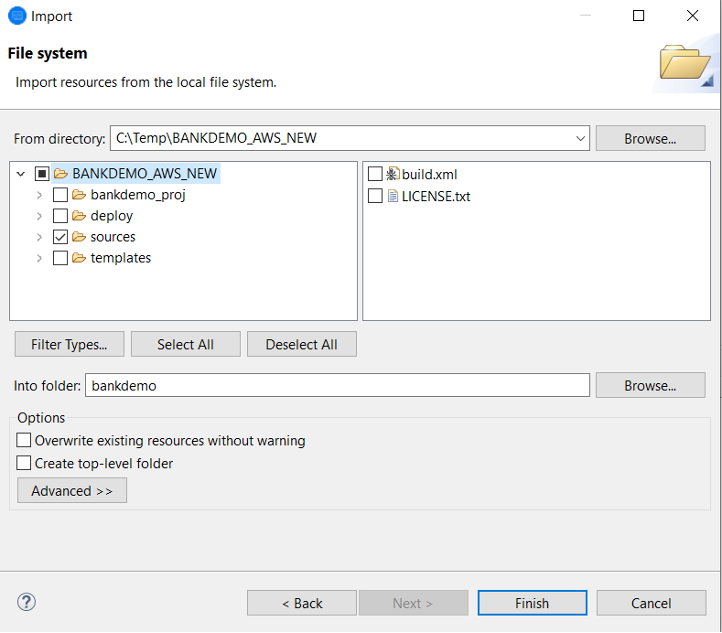
Setelah struktur template sumber berisi semua item sumber, mereka dibangun secara otomatis di Enterprise Developer.
Gunakan Kasus 3 - Menggunakan proyek COBOL yang telah ditentukan sebelumnya yang menautkan ke folder sumber
-
Mulai Enterprise Developer dan tentukan ruang kerja yang dipilih.
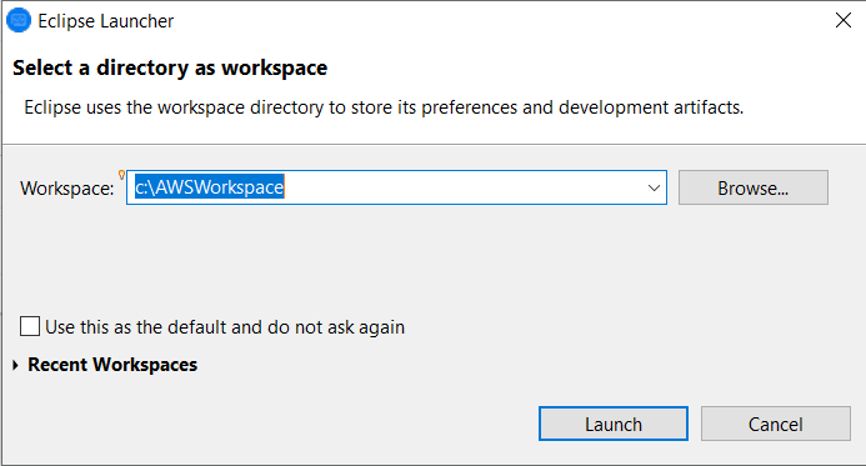
-
Dari menu File, pilih Impor.
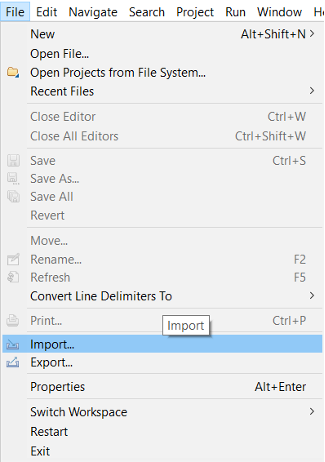
-
Dari dialog yang dihasilkan, di bawah Umum, pilih Proyek dari Folder atau Arsip dan pilih Berikutnya.
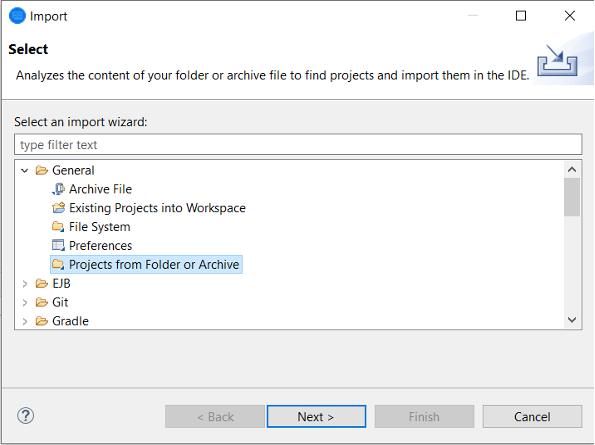
-
Isi sumber Impor, Pilih Direktori dan telusuri sistem file untuk memilih folder proyek yang telah ditentukan sebelumnya. Proyek yang terkandung di dalamnya memiliki tautan ke folder sumber di repositori yang sama.

Pilih Selesai.
Karena proyek diisi oleh tautan ke folder sumber, kode dibuat secara otomatis.
Menggunakan Template JSON Definisi Wilayah
-
Beralih ke tampilan Server Explorer. Dari menu konteks terkait, pilih Open Administration Page, yang memulai browser default.
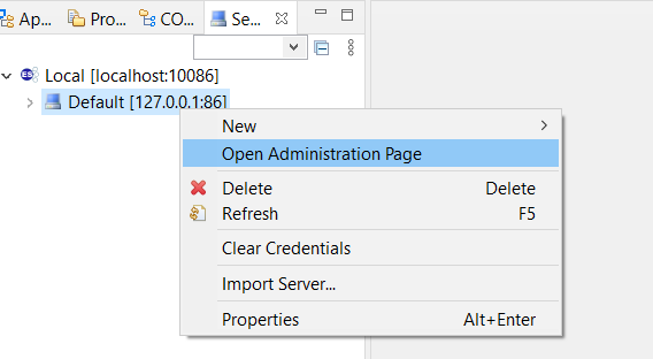
-
Dari layar Enterprise Server Common Web Administration (ESCWA) yang dihasilkan, pilih Impor.

-
Pilih jenis impor JSON dan pilih Berikutnya.
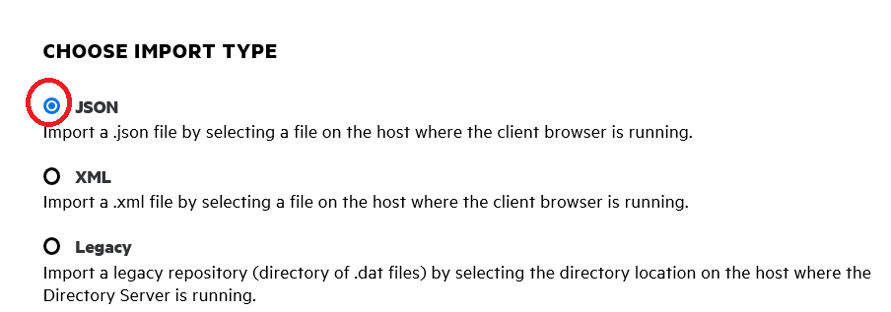
-
Unggah
BANKDEMO.JSONfile yang disediakan.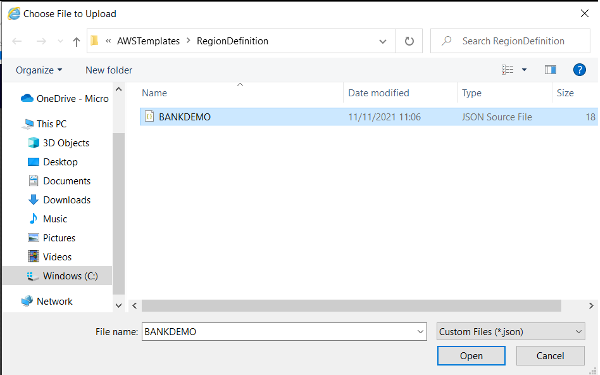
Setelah dipilih, pilih Berikutnya.
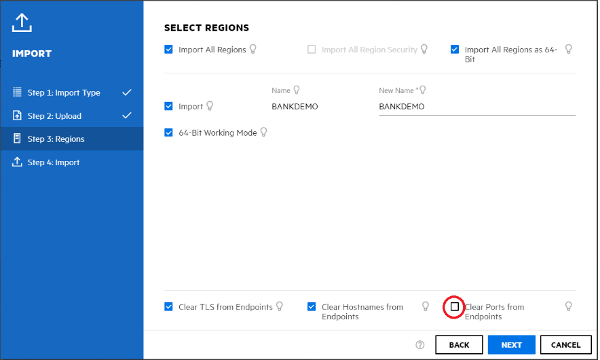
Pada panel Select Regions, pastikan opsi Clear Ports from Endpoints tidak dipilih, lalu lanjutkan memilih Next melalui panel hingga panel Perform Import ditampilkan. Kemudian pilih Impor dari panel navigasi kiri.
Akhirnya klik Selesai. Wilayah BANKDEMO kemudian akan ditambahkan ke daftar server.
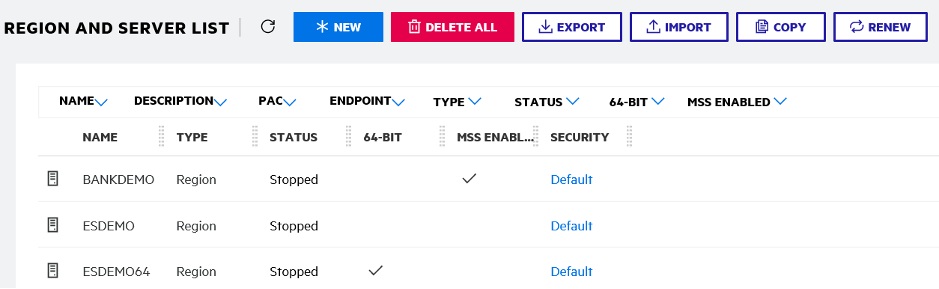
-
Arahkan ke Properti Umum untuk wilayah BANKDEMO.
-
Gulir ke bagian Konfigurasi.
-
Variabel lingkungan ESP perlu diatur ke
Systemfolder yang relevan dengan Proyek Eclipse yang dibuat pada langkah sebelumnya. Ini seharusnyaworkspacefolder/projectname/System.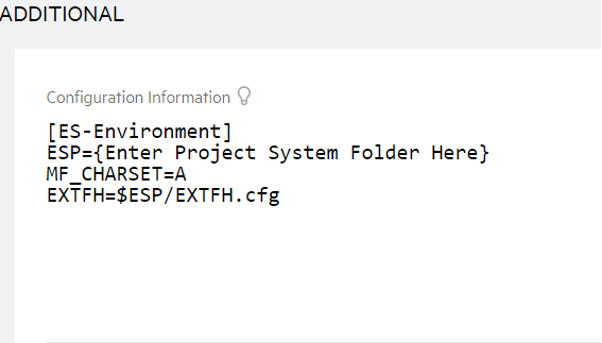
-
Klik Terapkan.
Wilayah ini sekarang sepenuhnya dikonfigurasi untuk berjalan bersama dengan proyek Eclipse COBOL.
-
Akhirnya, kembali ke Enterprise Developer, kaitkan wilayah yang diimpor dengan proyek.
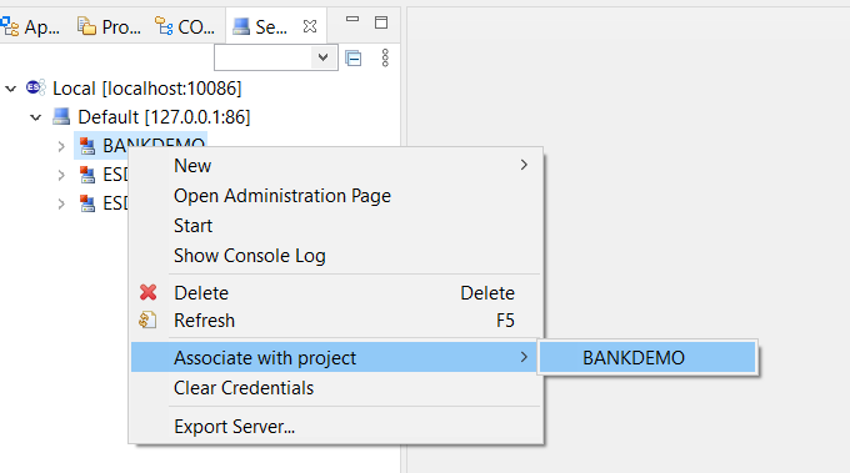
Lingkungan Enterprise Developer sekarang siap digunakan, dengan versi kerja lengkap BankDemo. Anda dapat mengedit, mengkompilasi, dan men-debug kode terhadap wilayah tersebut.
penting
Jika Anda menggunakan versi Enterprise Developer untuk Windows, binari yang dihasilkan oleh compiler hanya dapat berjalan di Enterprise Server yang disediakan dengan Enterprise Developer. Anda tidak dapat menjalankannya di bawah runtime Modernisasi AWS Mainframe, yang didasarkan pada Linux.